
Denna programvara kommer att hålla dina drivrutiner igång, vilket skyddar dig från vanliga datorfel och maskinvarufel. Kontrollera alla dina förare nu i tre enkla steg:
- Ladda ner DriverFix (verifierad nedladdningsfil).
- Klick Starta skanning för att hitta alla problematiska drivrutiner.
- Klick Uppdatera drivrutiner för att få nya versioner och undvika systemfel.
- DriverFix har laddats ner av 0 läsare den här månaden.
Ett antal användare har rapporterat att de fått ett felmeddelande Skadad aktiv katalogdatabas när de försöker starta en server som kör Windows Server 2008 eller 2008 R2.
Det här problemet kan orsaka företag ett stort antal problem, eftersom det hindrar dem från att komma åt och ändra data i databasen.
I den här artikeln kommer vi att undersöka de bästa felsökningsstegen du kan vidta för att åtgärda problemet. Följ stegen noggrant för att undvika onödiga komplikationer.
Hur kan jag fixa en korrupt aktiv katalogdatabas?
1. Kontrollera Microsoft Active Directory-databasproblem
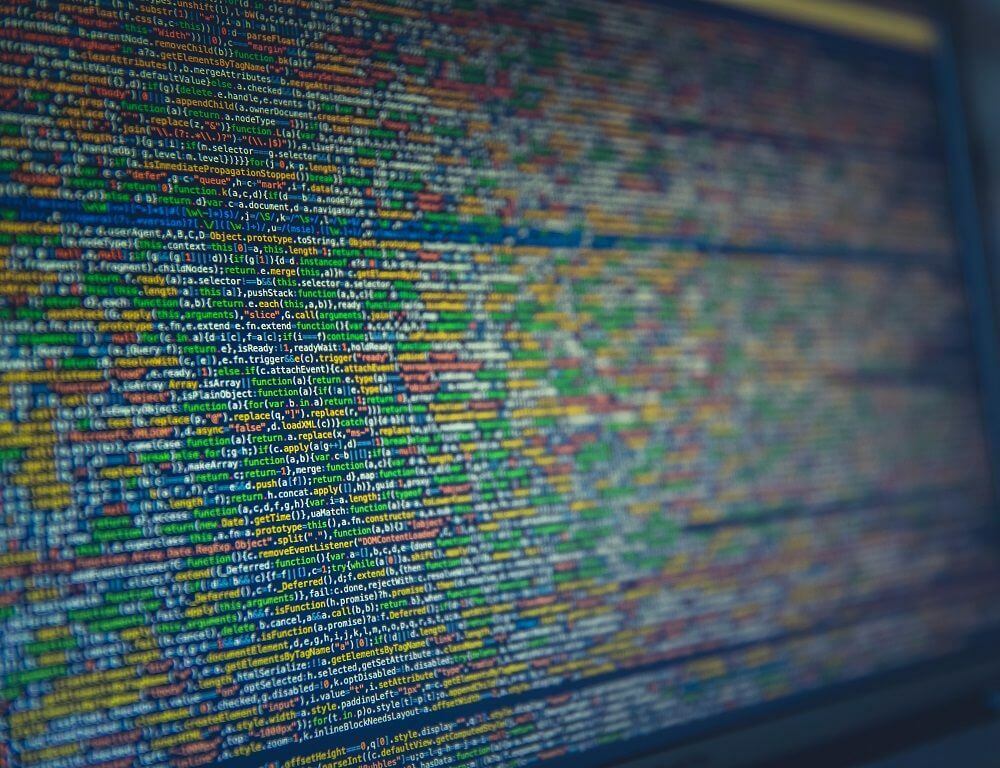
- Starta om servern och tryck på F8 nyckel -> välj Katalogtjänstens återställningsläge.
- Kontrollera platsen för Winnt \ NTDS mapp.
- Kontrollera alla behörigheter i mappen som nämns ovan.
- Kontrollera om den
Winnt \ Sysvol \ Sysvoldelas. - Se till att inuti Sysvol mappen finns en mapp med namnet på domänen.
- Tryck Vinn + X knappar -> starta PowerShell (Admin).
- Skriv följande kommandon:
NTDSUTIL-filinfo - Byt namn på edb.chk fil och försök starta till normalt läge.
- Om den här metoden inte tillåter dig att starta i normalt läge, följ nästa steg.
2. Kontrollera integriteten i din databas

- Starta om till Katalogtjänståterställningsläge om igen.
- Inne i kommandotolken -> skriv kommandot
ESENTUTL / g “NTDS.dit” /! 10240/8 / v / x / o(använd sökvägen utan citat) - standardvägen ärC: \ Winnt \ NTDS \ ntds.dit - Resultaten av detta kommando visar om databasen är skadad.
- För att återställa databasen skriver du det här kommandot: NTDSUTIL-filer återställs.
- Om den här proceduren visar en felmeddelande typ Sluta -> använd kommandot:
ESENTUTL / p “NTDS.dit” /! 10240/8 / v / x / o(utan citat). - Ta bort alla loggfiler i NTDS-katalog men flytta inte eller modifiera de ntds.dit fil.
- Inuti Kommandotolken -> typ NTDSUTIL-filens integritet.
- Om kontrollen är klar skriver du det här kommandot och kör det:
NTDSUTIL Promptyp: Semantisk databasanalys Go - Resultaten visar att analysprocessen har slutförts framgångsrikt.
- Typ Sluta för att stänga kommandotolken.
- Starta om servern till Normalt läge.
I den här artikeln undersökte vi några av de bästa felsökningsstegen för att åtgärda Skadad aktiv katalogdatabas fel.
Meddela oss om den här guiden hjälpte dig att lösa problemet genom att använda kommentarsektionen nedan.


